スケジュール スキャン
スケジュール スキャンは、特定の日時および特定の頻度で自動実行するようにスケジュールされたネットワーク監査です。 スケジュール スキャンは、一度だけ実行または定期的に実行するよう設定できます。 スケジュール スキャンのステータスは、アクティビティ モニター タブ >セキュリティ スキャン を使用して監視できます。
GFI はスケジュール スキャンを推奨します。
- GFI LanGuard エージェントがターゲット コンピューターに展開されていない場合
- 同じスキャン プロファイルどの脆弱性が特定されるのか、どの情報がスキャン ターゲットから取得されるのかを判断する脆弱性チェックの集合。とパラメーターを使用して、定期的なネットワーク脆弱性スキャンを自動実行するには
- 営業時間後にスキャンを自動起動し、アラートを生成し、電子メールを通じてスキャン結果を自動配信するには
- 自動修復不足しているパッチを自動的にダウンロードして展開する GFI LanGuard 技術。 あるアプリケーションが GFI LanGuard でブラックリストになっている場合、自動修復はスケジュール済みの操作にターゲット コンピューターからそのアプリケーションをアンインストールします。オプションを自動起動するには (例:必要な更新の自動ダウンロード38 種類のすべての言語で不足しているパッチとサービス パックを自動的にダウンロードする GFI LanGuard 技術。と展開)
次のセクションには、スケジュール スキャンの設定と実行に関する情報があります。
- GFI LanGuard を起動します。
- 設定 タブ >スケジュール スキャン をクリックします。
- 共通タスク から 新しいスケジュール スキャン を選択します。
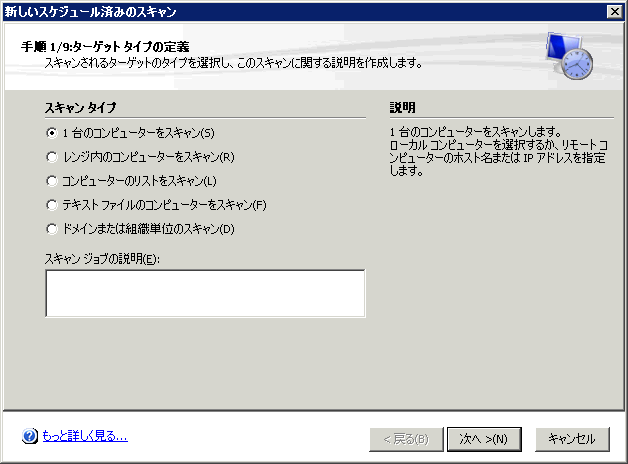
[新しいスケジュール スキャン] ダイアログ
- 下記のオプションの 1 つを選択し、次へ をクリックします。
| オプション | 説明 |
|---|---|
| 1 台のコンピューターをスキャン | ローカル ホストネットワークでは、ローカル ホストは現在使用しているコンピューターのことです。 ローカル ホストは予約済みの IP アドレス 127.0.0.1 を使って参照できます。このマニュアルでは、ローカル ホストは GFI LanGuard がインストールされているマシンを指します。または特定の 1 台のコンピューターをスキャンします。 |
| 範囲内のコンピューターをスキャン | IP 範囲を通じて定義された複数のコンピューターをスキャンします。 |
| コンピューターのリストをスキャン | ターゲットのリストを手動で作成し、ファイルからターゲットをインポートするか、またはネットワーク リストからターゲットを選択します。 |
| テキスト ファイルのコンピューターをスキャン | 特定のテキスト ファイル内に列挙されたターゲットをスキャンします。 |
| ドメインまたは組織単位のスキャン | 指定されたドメインまたは組織単位に接続されたターゲットをすべてスキャンします。 |
- 前のステップで選択したオプションに応じて、個々のターゲット コンピューター詳細を指定し、次へ をクリックします。
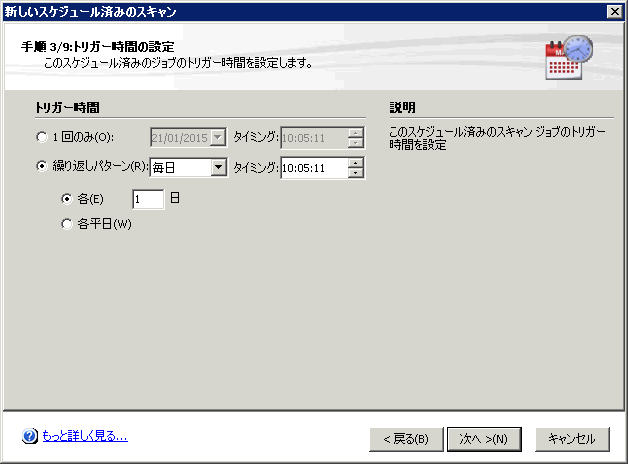
スケジュール スキャンの頻度
- 新しいスケジュール スキャンの日付/時刻/頻度を指定し、次へ をクリックします。
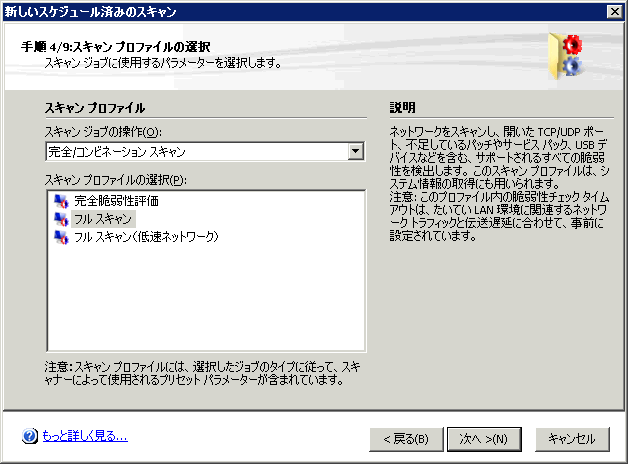
スキャン プロファイルの選択
- スキャン ジョブ操作 ドロップダウン メニューから、スキャン時に使用するスキャン プロファイルを選択し、次へ をクリックします。 詳細は、利用可能なスキャン プロファイル を参照してください。
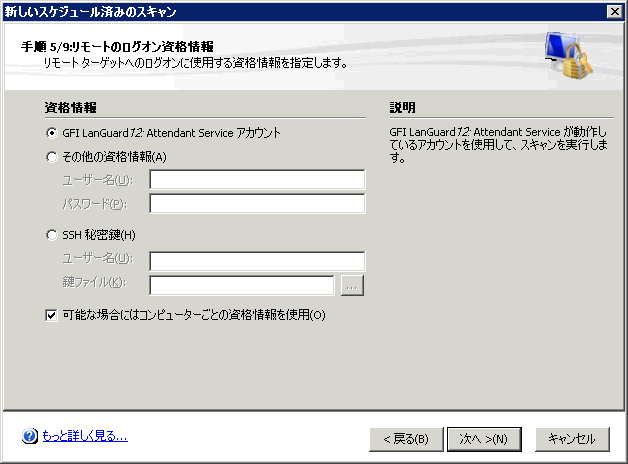
リモート ログオン資格情報
- (任意) リモート ログオン資格情報 を指定し、次へ をクリックします。 リモート ログオン資格情報は、次のいずれかを指定できます。
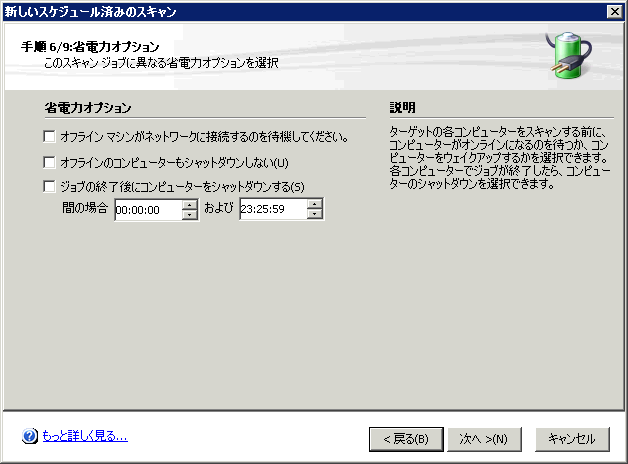
スケジュール スキャンのレポート オプション
- 省電力 オプションで、次のオプションを設定します。
| オプション | 説明 |
|---|---|
| オフライン マシンがネットワークに接続するのを待機する | このオプションを選択すると、GFI LanGuard はオフライン マシンがネットワークに接続するのを待機しようとします。 |
| オフライン コンピューターのウェイクアップを試みる | GFI LanGuard は Wake-on-LAN を使用して、オフラインのコンピューターを起動しようとします。詳細は、スキャン ターゲット上での Wake-on-LAN の設定 を参照してください。 |
| ジョブの終了後にコンピューターをシャットダウンする |
コンピューターがスキャンされた後、または自動修復ジョブが完了した後、時間が指定された期間内であれば、GFI LanGuard はコンピューターをシャットダウンしようとします。 注意 自動修復オプションでシャットダウンオ オプションが定義されている場合、省電力オプションは無視されます。 |
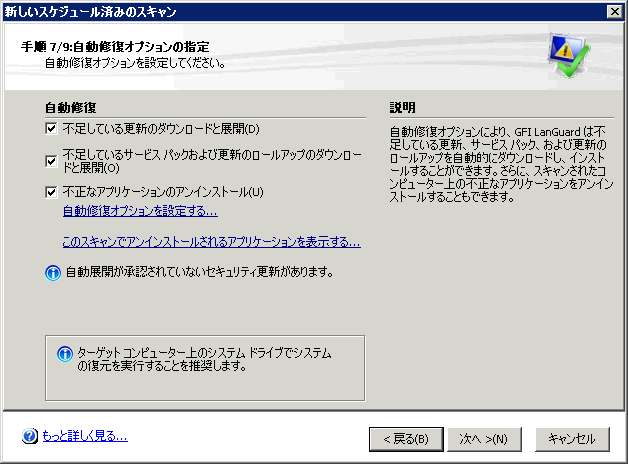
スケジュール スキャンの自動修復オプション
- 自動修復ダイアログから、必要なオプションを選択して、次へ をクリックします。 下記の表に、使用可能なオプションの説明を示します。
| オプション | 説明 |
|---|---|
| 必要な更新のダウンロードと展開 | ターゲット マシンに必要なパッチを自動的にダウンロードして展開します。 |
| 必要なサービス パックおよび更新のロールアップのダウンロードと展開 | ターゲット マシンに必要なサービス パックを自動的にダウンロードして展開します。 |
| 不正なアプリケーションのアンインストール |
このオプションを選択すると、不正と確認されたすべてのアプリケーションがスキャン対象のコンピューターからアンインストールされます (不正なアプリケーションはアプリケーション インベントリで定義されます)。 詳細は、不正なアプリケーションの自動アンインストールの設定 を参照してください。 |
| 自動修復の設定 | 自動修復では、不足しているパッチを自動的にダウンロードして展開できるほか、スケジュールされた動作の際に不正なアプリケーションを自動的にアンインストールできます。 詳細は、自動修復 を参照してください。 |
| このスキャンでアンインストールされるアプリケーションを表示する | リンクをクリックして、[アンインストールされるアプリケーション] ダイアログを起動します。 このダイアログには、スケジュール スキャンの終了時にアンインストールされるアプリケーションの一覧が表示されます。 |
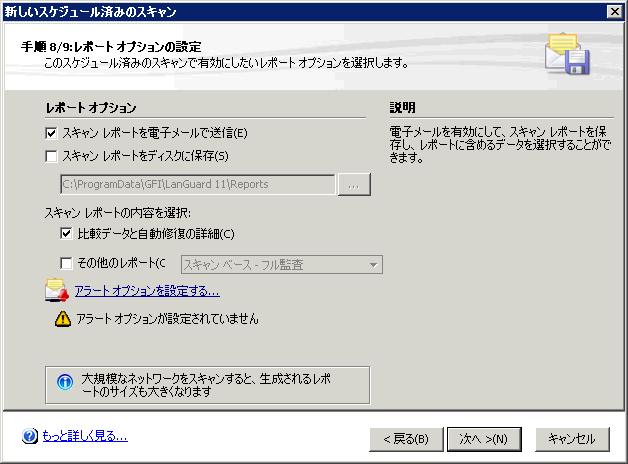
スケジュール スキャンのレポート オプション
- (任意) 下記の レポート オプション を設定します。
| オプション | 説明 |
|---|---|
| スキャン レポートを電子メールで送信 | 各スケジュール スキャンの終了時に電子メールでレポートを送信します。 |
| スキャン レポートをディスクに保存 | 各スケジュール スキャンの終了時にレポートをディスクに保存します。 |
| 比較データと自動修復の詳細 |
実行された自動修復アクションの詳細および以前のセキュリティ スキャン結果との比較をレポートに含めます。 注意 結果の比較は、同じスキャン ターゲットとスキャン プロファイルによるスキャン間で行われます。 |
| フル スキャンの結果データ | フル スキャンの結果詳細をレポートに含めます。 |
| アラート オプションの設定 | (オプション) アラート オプションの設定… をクリックし、送信者/受信者の詳細を指定します。 詳細は、アラート オプションの設定 を参照してください。 |
| 汎用アラート オプションをオーバーライドし、以下に電子メールを送信 | (オプション) 特定の電子メール アドレス宛にレポートを電子メールで送信します。 GFI LanGuard アラート オプションはオーバーライドされます。 |
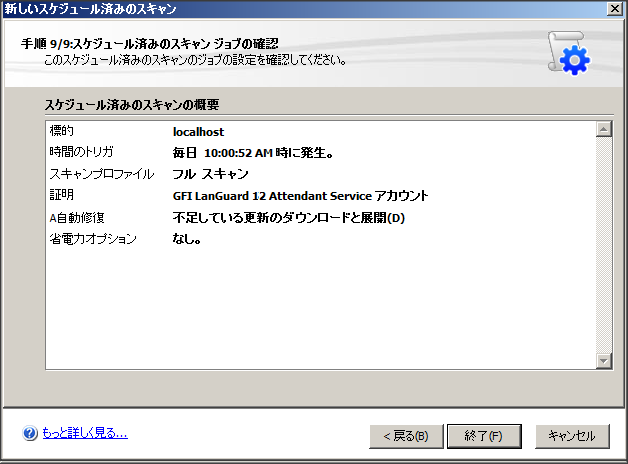
スケジュール スキャンのレポート オプション
- スキャン設定の概要を確認し、終了 をクリックします。
注意
デフォルトでは、すべてのスケジュール スキャンが無効になります。 スキャンを有効にするには、設定 タブ >スケジュール スキャン を選択し、 ボタンをクリックします。
ボタンをクリックします。
注意
アクティビティ モニター タブ > セキュリティ スキャン をクリックし、新しいスケジュール スキャンが正しく設定されたことを確認します。
スキャンのスケジュールは、設定 タブ > スケジュール スキャン ノードから、確認、編集、削除できます。 すべてのスキャンの一覧は、関連情報とともにレビュー ページに表示されます。 スケジュール スキャン ツールバーを使用して、下記の操作を実行します。
| アイコン | 説明 |
|---|---|

|
新規スキャンの追加
[新規スケジュール スキャン] ウィザードを表示して、新しいスケジュール スキャンを作成します。 |

|
削除
選択したスケジュール スキャンを削除するには、このボタンを使用します。 |

|
プロパティ
選択したスキャンのプロパティを確認/編集します。 |

|
有効/無効
選択したスキャンのステータスを有効と無効の間で切り替えます。 これにより、スケジュール スキャンを削除しないでスキャン スケジュールの有効化/停止を行えます。 |

|
今すぐスキャン
選択したスケジュール スキャンを起動します。 このボタンはスケジュール スキャンの日時設定を無視し、即時スキャンを実行します。 |
[スケジュール スキャン プロパティ] タブでは、スケジュール スキャンのすべてのパラメーターを設定できます。
[スケジュール スキャン プロパティ] タブを使用するには:
1. 設定 タブ > スケジュール スキャン に移動します。
2. スケジュール スキャンを選択し、スケジュール スキャン プロパティ をクリックします。
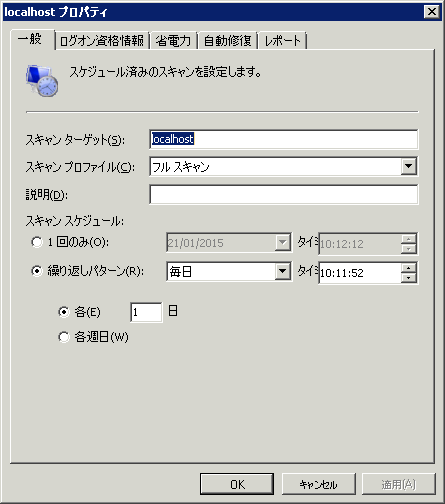
スケジュール スキャン プロパティ
| タブ | 説明 |
|---|---|
| 一般 | スキャン ターゲットの設定、スキャン プロファイルのタイプ、スキャン頻度を変更します。 |
| ログオン資格情報 | 指定したターゲットのスキャン時に使用するログオン資格情報を指定します。 |
| 省電力 | 省電力オプションを設定します。 このダイアログでは、オフライン マシンがネットワークに接続するのを待機するか、オフライン マシンのウェイクアップを試行するか、スキャンの完了時にマシンをシャットダウンするように、スキャンを設定できます。 |
| 自動修復 | 設定対象のスキャンに適用できる修復オプションを設定します。 これには、必要なパッチとサービス パックのダウンロードとインストール、不正なソフトウェアのアンインストールが含まれます。 |
| レポート | 選択したスケジュール スキャンで使用するレポート オプションを設定します。 |
3. OK をクリックします。